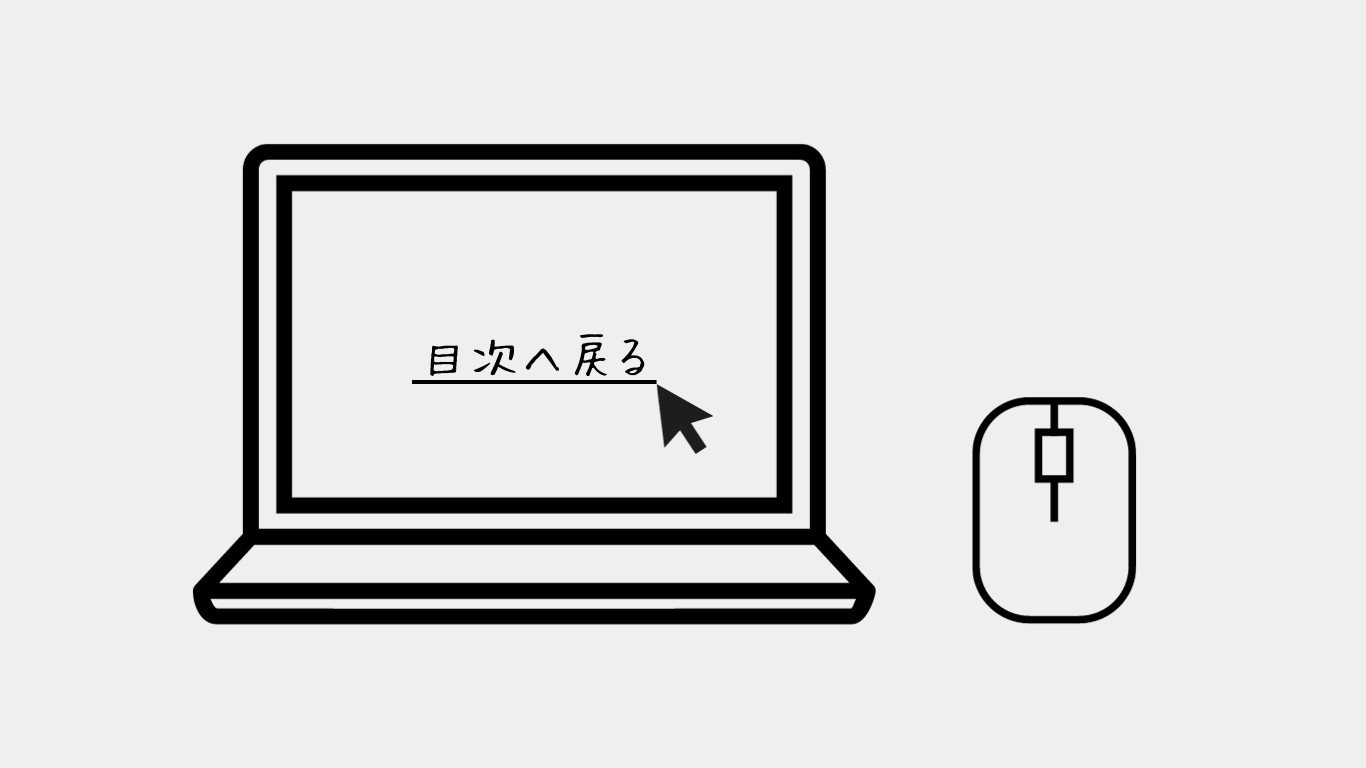記事内に商品プロモーションを含む場合があります。
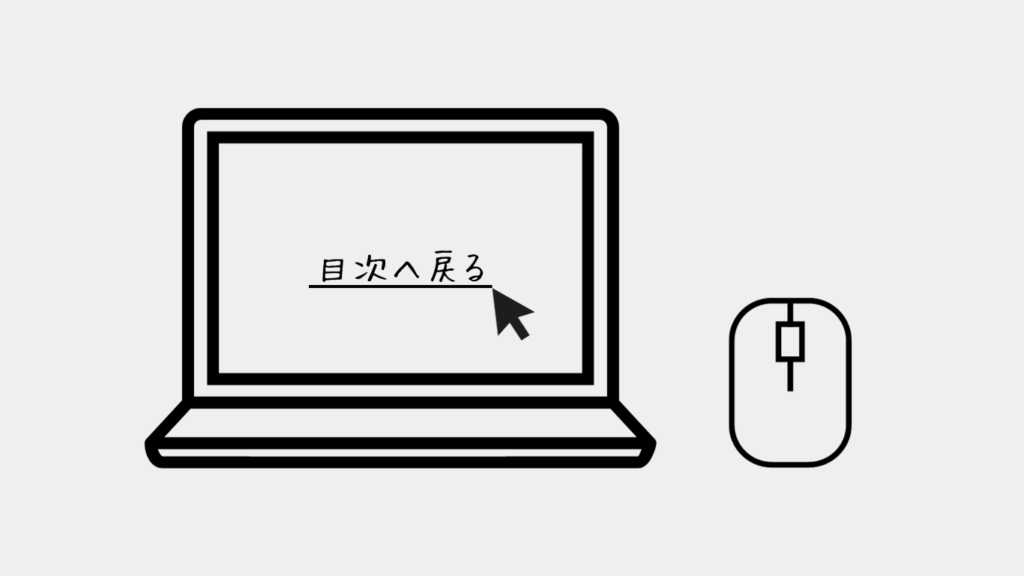
ブログで長い記事を書いているとき

悩む君
目次を見返したいけど、
上までスクロールするのがめんどくさい
と思ったことはありませんか?
そこで今回は簡単に「目次へ戻る」ボタンを設置する方法を紹介します。
簡単にできるので、ぜひ参考にしてみてください。
「目次へ戻る」は簡単に設置できる
「目次へ戻る」ボタンを設置するには、
▲<a href=”#toc”>目次へ戻る</a>
をHTMLにコピペするだけです。

悩む君
HTMLってなに?よくわかんない…
という方もいるかもしれないので、「目次へ戻る」ボタンの設置方法を分かりやすく丁寧に説明していきます。
画像付きで分かりやすく解説
「目次へ戻る」ボタンの設置に必要なステップは3つ。
【step.❶】ブロックを追加をタップ
【step.❷】カスタムHTMLブロックをタップ
【step.❸】「▲<a href=”#toc”>目次へ戻る</a>」をコピーして貼り付ける
【step.❶】ブロックを追加をタップ
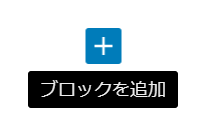
【step.❷】カスタムHTMLブロックをタップ

【step.❸】▲<a href=”#toc”>目次へ戻る</a>をコピーして貼り付ける
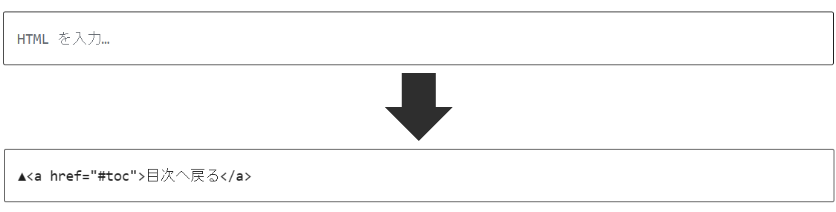
これで「目次へ戻る」ボタンを設置することができます。
文字は編集可能
▲<a href=”#toc”>目次へ戻る</a>
赤文字のところは自由に編集可能で、好きなように変えることができます。
たとえば、
▪<a href=”#toc”>もくじにもどる</a>
にした場合
▼このような表示になります
▪もくじにもどる
まとめ
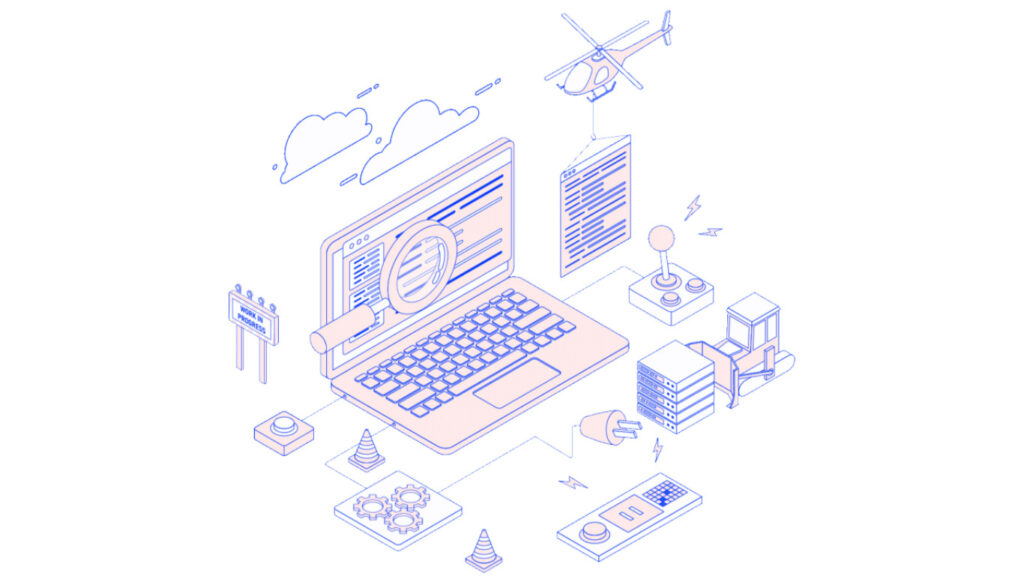
今回は、無料テーマ Cocoonの「目次へ戻る」ボタンの設置方法について紹介しました。
「目次へ戻る」ボタンは、記事が長くなればなるほど必要とされる機能です。
簡単に設置可能なので、ぜひ取り入れてみてください。